3.4.5 – Packet Tracer – Configuration des trunks
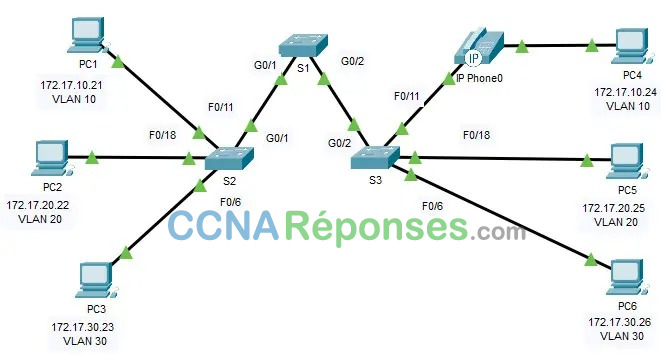
Table d’adressage
| Appareil | Interface | Adresse IP | Masque de sous-réseau | Port de commutateur | VLAN |
|---|---|---|---|---|---|
| PC1 | Carte réseau | 172.17.10.21 | 255.255.255.0 | S2 F0/11 | 10 |
| PC2 | Carte réseau | 172.17.20.22 | 255.255.255.0 | S2 F0/18 | 20 |
| PC3 | Carte réseau | 172.17.30.23 | 255.255.255.0 | S2 F0/6 | 30 |
| PC4 | Carte réseau | 172.17.10.24 | 255.255.255.0 | S3 F0/11 | 10 |
| PC5 | Carte réseau | 172.17.20.25 | 255.255.255.0 | S3 F0/18 | 20 |
| PC6 | Carte réseau | 172.17.30.26 | 255.255.255.0 | S3 F0/6 | 30 |
Objectifs
Partie 1 : Vérification des VLANs
Partie 2 : Configuration des trunks
Contexte
Les trunks sont nécessaires pour transmettre les informations VLAN entre les commutateurs. Un port sur un commutateur est soit un port d’accès soit un port trunk. Les ports d’accès transportent le trafic d’un VLAN spécifique attribué au port. Par défaut, un port de trunk est membre de tous les VLANs. Par conséquent, il transporte le trafic pour tous les VLANs. Cet exercice porte sur la création de ports trunk et sur leur attribution à un VLAN natif autre que celui par défaut.
Instructions
Partie 1 : Vérification des VLANs
Étape 1: Affichez des réseaux locaux virtuels actuels.
a. Sur S1, exécutez la commande qui affiche tous les VLANs configurés. Au total, il devrait y avoir dix VLANs. Notez que les 26 ports d’accès du commutateur sont tous attribués au VLAN 1.
S1# show vlan brief
VLAN Name Status Ports
---- -------------------------------- --------- -------------------------------
1 default active Fa0/1, Fa0/2, Fa0/3, Fa0/4
Fa0/5, Fa0/6, Fa0/7, Fa0/8
Fa0/9, Fa0/10, Fa0/11, Fa0/12
Fa0/13, Fa0/14, Fa0/15, Fa0/16
Fa0/17, Fa0/18, Fa0/19, Fa0/20
Fa0/21, Fa0/22, Fa0/23, Fa0/24
Gig0/1, Gig0/2
10 Faculty/Staff active
20 Students active
30 Guest(Default) active
88 Management active
99 Native active
1002 fddi-default active
1003 token-ring-default active
1004 fddinet-default active
1005 trnet-default active
b. Sur S2 et S3, affichez tous les VLANs et vérifiez qu’ils sont configurés et attribués aux ports du commutateur approprié conformément à l’Addressing Table (table d’adressage).
Étape 2: Vérifiez la perte de connectivité entre les PC situés sur le même réseau.
Ping entre les hôtes sur le même VLAN sur les différents commutateurs. Bien que PC1 et PC4 se trouvent sur le même réseau, ils ne peuvent pas s’envoyer mutuellement des requêtes ping. Cela s’explique par le fait que les ports connectant les commutateurs sont attribués au VLAN 1 par défaut. Pour assurer la connectivité entre les PC d’un même réseau et d’un même VLAN, il faut configurer des trunks.
Partie 2 : Configuration des trunks
Étape 1: Configurez le trunking sur S1 et utilisez le VLAN 99 comme VLAN natif.
a. Configurez les interfaces G0/1 et G0/2 sur S1 pour le système de trunk.
S1(config)# interface range g0/1 - 2 S1(config-if)# switchport mode trunk
b. Configurez le VLAN 99 en tant que VLAN natif pour les interfaces G0/1 et G0/2 sur S1.
S1(config-if)# switchport trunk native vlan 99
Le port du Trunk prend environ un court moment pour devenir actif en raison du protocole Spanning Tree. Cliquez sur Fast Forward Time pour accélérer le processus. Une fois les ports actifs, vous recevrez régulièrement les messages Syslog suivants :
%CDP-4-NATIVE_VLAN_MISMATCH: Native VLAN mismatch discovered on GigabitEthernet0/2 (99), with S3 GigabitEthernet0/2 (1). %CDP-4-NATIVE_VLAN_MISMATCH: Native VLAN mismatch discovered on GigabitEthernet0/1 (99), with S2 GigabitEthernet0/1 (1).
Vous avez configuré le VLAN 99 comme VLAN natif sur S1. Cependant, S2 et S3 utilisent le VLAN 1 comme VLAN natif par défaut, comme l’indique le message Syslog.
Malgré une non-concordance actuelle du VLAN natif, les requêtes ping entre les PC d’un même VLAN aboutissent. Expliquez votre réponse.
Les pings réussissent car la jonction a été activée sur S1. Le protocole DTP (Dynamic Trunking Protocol) a automatiquement négocié l’autre côté des liaisons de jonction. Dans ce cas, S2 et S3 ont maintenant automatiquement configuré les ports attachés à S1 en tant que ports de jonction.
Étape 2: Vérifiez que le trunking est activé sur S2 et S3.
Sur S2 et S3, exécutez la commande show interface trunk pour vérifier que le protocole DTP a bien négocié le trunking avec S1 sur S2 et S3. Le résultat affiche également des informations sur les interfaces trunk sur S2 et S3. Vous en apprendrez plus sur le DTP plus tard dans le cours.
Quels VLANs actifs sont autorisés à traverser le trunk ?
1,10,20,30,88,99
Étape 3: Corriger la non-concordance du VLAN natif sur S2 et S3.
a. Configurez le VLAN 99 comme VLAN natif pour les interfaces appropriées sur S2 et S3.
S2
S2(config)# interface g0/1 S2(config-if)# switchport mode trunk S2(config-if)# switchport trunk native vlan 99
S3
S3(config)# interface g0/2 S3(config-if)# switchport mode trunk S3(config-if)# switchport trunk native vlan 99
b. Utilisez la commande show interface trunk pour vérifier la bonne configuration du VLAN natif.
Étape 4: Vérifiez les configurations sur S2 et S3.
a. Exécutez la commande show interface interface switchport pour vérifier que le VLAN natif est désormais 99.
b. Utilisez la commande show vlan pour afficher les informations concernant les VLAN configurés.
Pourquoi le port G0/1 sur S2 n’est plus attribué au VLAN 1 ?
Le port G0/1 est un port de jonction et les ports de jonction ne sont pas affichés.
Scénarios de réponse
Commutateur S1
interface range g0/1 – 2
switchport mode trunk
switchport trunk native vlan 99
Commutateur S2
interface range g0/1 – 2
switchport mode trunk
switchport trunk native vlan 99
Commutateur S3
interface range g0/1 – 2
switchport mode trunk
switchport trunk native vlan 99
